Быстро зарисую пару ситуаций:
1. Вы купили себе новый винчестер, отключили старый и поставили операционку на новый. После этого прикрутили старый винчестер и система перестала загружаться.
2. Вам попался за пиво (нашару, недорого) новый или Б/У винчестер, Вы его поставили и система перестала загружаться…
А теперь, начинаем разбираться в случившемся более детально:
Скорее всего новый и большего объема винчестер у Вас SATA (1,2 не важно) и ПК не ультра современный, как и у большинства пользователей.
Все дело в том, что материнские платы по стандарту (не знаю по какому) принимают винчестеры с подключением через IDE, как главные и собственно загрузочные. Новые версии материнок уже получили исправленные версии биоса и проблема медленно отходит.
Решение проблемы с подключением второго винчестера:
Сначала, Вам нужно удостоверится, что нужный Вам винчестер установлен в режим главного (MASTER). Для этого, зайдите в BIOS при перезагрузке ПК (обычно нужно нажимать клавижу Del или F2 сразу при загрузке).
Нужное мне винчестер выделен стрелочкой на рисунке и он установлен в режим «мастера». Если у Вас не так, нужно пробовать такие варианты:
1. Ставим правильно перемычку винчестера.
Проверить положение перемычки на винчестере и установить её в режим мастера. Для этого снимаем винчестер и ищем на его корпусе такую инструкцию как на рисунке ниже:
Нас интересует режим MASTER и, если Ваша перемычка установлена не там где нужно — переставьте её.
Понять схемку очень просто — смотрите на то, как близко к ключу перемычка установлена (ключ это один квадратик KEY), а на физическом устройстве — это просто один торчащий контакт.
Если Вы потеряли перемычку для винчестера или её просто нет, то делаем следующее — находим такие штуки (скобы для степлера самые мелкие):
И сгибаем скобку так, чтобы она плотно села на контакты винчестера. Если метод не сработал — попробуйте зачистить скобку аккуратно ножом.
Должно выйти, что то такое:
Тут у нас установлен режим MASTER для той схемы, которая выше. Для уверенности подожмите скобку пинцетом или канцелярским ножём, чтобы она не слетела от вибраций и пр.
2. Настраиваем Hard Disk Boot Priority.
Идем снова в BIOS и проверяем главный у нас винчестер или нет. Если винчестер отображается как Master, но система все равно не грузится и не стартует, то пора ворошить настройки биоса.
Ищем пункт Hard Disk Boot Priority
И убеждаемся, что нужный нам винчестер стоит первый в списке. Если не так, то передвигаем его вверх. Чтобы разобраться где какой, смотрите либо маркировку на самих жеских дисках, либо ищите по цифре размер (тут у меня 1600 = 160 гигабайт и 1200 = 120 гигабайт винчестеры соответственно).
3. Настраиваем пункт BIOS OnChip IDE Device
Ищем вышеуказанный пункт и устанавливаем главный порт SATA, в случае, когда винчестер один на SATA(главный), а второй на IDE (второстепенный).
Если у Вас нет такого пункта, то придется переставить физически красный сата-шнурок в соседний SATA порт в вашем ПК.
После всех этих стенаний система должна запустится с нужного Вам винчестера. Случай чаще всего происходит либо при неправильно выставленных перемычках и при установке главного винта на сата интерфейсе, а IDE — шный винчестер ставят вторым.
Во всяком случае, спрашивайте, что непонятно. Удачного Вам времени суток…


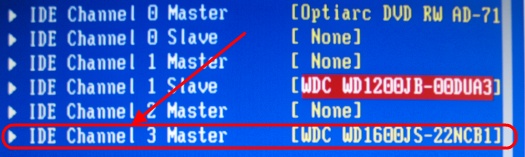
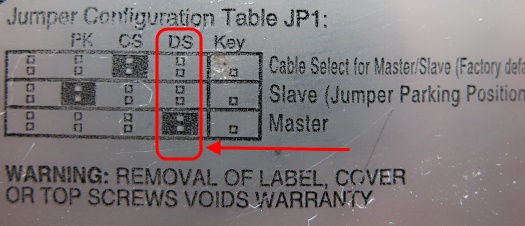


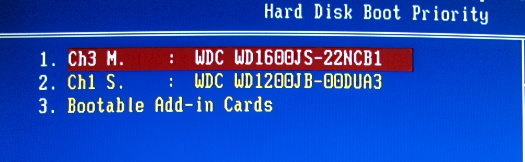
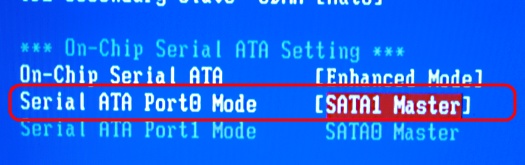





34 комментария
Андрей says:
Июн 28, 2019
Можете помочь? Такая проблема. У меня раньше стоял один жесткий диск. После я купил ссд и постовил на него windows 10 жесткий диск убрал. Затем я решил вернуть жесткий диск обратно (при этом на нем осталась старая windows 7) и в биосе поставил приоритет загрузки с ссд. Когда windows 10 загрузилась, то я не видел жесткого диска. Решил запустить комп с жд. Он запустился при этом произошла проверка томов(что-то такое). И на ней ссд был виден. Я решил запустить систему опять на ссд, уже в этот раз я увидел жесткий диск, но после перезагрузки система перестала грузиться и кидала в дополнительные параметры ( где можно сделать общий сброс восстановление системы и т д). Я запустил устранение ошибок. После этого винда вообще не грузится и происходят постоянные перезагрузки (при этом даже значка загрузки винды не видно).
Николай says:
Сен 26, 2019
Такая проблема. Два Sara диска. Доходит до экрана, где показаны диски и дальше должна идти загрузка винды. Но он останавливается на этом. Если вынуть один из проводов со второго диска, то винда грузится. Только потом приходится подключать диск при загрузке вин. Есть ли решение проблемы?
Ибра says:
Сен 30, 2019
Привет.
У меня такая проблема: все работало нормально, винда на SSD 240GB и HDD 750гб. HDD накрылся, снял — система работает нормально. Достал чей то не рабочий винт 2Тб, снял контроллер, почистил все контакты — биос его видит но винда не грузится (win10) «шарики» крутятся но не загружается.
В чем может быть дело? Винт все таки поврежден?
старый Asus says:
Окт 21, 2019
Спасибо за инструкцию, но не помогает 🙁
На старый Асус (2008 года) попытался поставить SSD диск. Соответственно сняли старый винт (на 100 с небольшим Гб), поставили абсолютно новый на 480 Гб и не смогли загрузиться. Биос не включается. Отформатировали новый под MS DOS, тоже самое. Поставили старый назад — система не грузиться, в BIOS не войти.
Что это может быть и как, на Ваш профессиональный взгляд, решить? 🙂
Дмитрий says:
Янв 9, 2020
Установили виндовс хр на сата диск. Устанавливали на стороннем компе. На моем не запускается виндовс с сата диска. Стоит родной ж. Диск Ата через Иде разъем. Всё переключения в биосе и переставления джампера ни к чему не привели. Загрузка идёт только с Иде. Компьютер старый 2004 года. Что делать?
Дмитрий says:
Янв 9, 2020
Компьютер видит оба диска
Питер says:
мая 19, 2020
Здравствуйте! У меня HDD Maxtor с Jumper линейкой на 4 штыря. Там нет режима Master, а только ограничение скорости HDd. Что делать? Винда не грузится при подключении 2 Винча ☹️ В настройках bios он тоже не высвечен….